یکی از مواردی که در هر صفحه بندی ای مهمه و قطعا باید بهش دقت کنید ، اندازه ها و ابعاد صفحه و یا پایان نامه ی شماست ، پیش از هر چیز لطفا اول واحد های اندازه گیری رو از اینچ به سیستم متریک تغییر بدین یعنی سانتی متر و غیره بشه واحد ها ، در مرحل اول برای تنظمیات قالب و ظاهر صفحه ، به قسمت Page Setup رفته، در تب اولش Margins یعنی همون حاشیه ها را با واحد خط کش تنظیم کرده که حالت استاندارد آن بین 1 تا 3 سانتی متره. البته ما دو سانت رو پیشنهاد میکنیم . یک نکته ، برای سندهایی که شیرازه و منگنه می خورن مثل جزوه ها و پروژه ها یا صحافی میشن مثل کتابها میشه یه حاشیه اضافی یا Gutter در نظر گرفت ، یعنی الان به این کتاب دقت کنید ، فاصله ی نوشته های از گوشه های کاغذ در سمت صحافی شده اش بیشتر از این سمتشه . به شکل تنظیمات گاتر هم اگر دقت کنید با سمبل گرافیکی این موضوع رو نشونتون داده . دقت کنید که جای گاتر در فارسی سمت راسته و اگر هم قراره خروجی مقاله ی شما به صورت دو رو چاپ بشه تا در کاغذ صرفه جویی بشه ، باید اینجا دو رو بودنش رو هم انتخاب کنید تا از هر دو سمت به هر صفحه گاتر رو اختصاص بده
ضمنا ًدر تعیین عمق شیرازه، معمولا برای هر 100 صفحه 0.5 سانتی متر در نظر گرفته میشه.
توی همین قسمت میشه جهت صفحه را هم تنظیم کرد که افقی باشه یا عمودی. برای تنظیم اندازه کاغذ هم در تب دوم Paper میشه Paper Size را تغییر داد که معمولا روی A4 تنظیمه.
یکی دیگه از گزینه های مهم قبل از شروع تایپ، تنظیم جهت نوشتن با میانبر Ctrl+Shift سمت راست یا چپه یا از تب Home و گزینه های Direction و سپس تنظیم زبان نوشتن با میانبر Alt+Shift. این گزینه ها بخصوص در متن های دوزبانه خیلی کاربرد دارد.
قالب بندی نوشته ها و پاراگراف ها هم توی تب Home و قسمت Font و Paragraph ـه که با بیشتر اونا آشنا هستین. معمولا فونت های استاندارد هم B titr، B Nazanin، Tahoma و ... هست و اندازه هم بین 10 تا 12 پوینت برای نوشته عادی و 12 تا 14 برای تیتر مطالب هست و در استاندارد ها ی مقالات ، گاهی هم عناوین به حالت ضخیم (Bold) نوشته می شه.
یادتون باشه که تقریبا هر 28 نقطه مساوی 1 سانتی متره.
ایمیل های زیادی در مورد مشکلاتی که توی ورد باهاش برخورد کردین ، گرفتیم. حالا فرصت مناسبیه که این سوال ها رو جواب بدیم و شما رو با ترفندهای جالبی توی ورد آشنا کنیم.
1. یکی از مشکلات خیلی از شما کلمات دوقسمتی هست مثل فعل هایی که با "می" شروع میشه و شما می خواین فاصله داشته باشه اما یک کلمه محسوب بشه. در اینجا باید از نیم فاصله با Ctrl+Shift+2 استفاده کنیم. توی صفحه کلیدِ فارسی استاندارد هم از Shift+Space استفاده کرد.
2. اینکه چند خط توی یه صفحه باشه به ملاک های زیادی برمیگرده مثلا اندازه و نوع قلم، فاصله خط ها و پاراگراف ها و همین طور حاشیه ها. استاندارد اون هم توی بعضی مقاله ها و پروپوزال ها ذکر میشه مثلا هر صفحه 24 خط باشه. برای مشاهده تعداد خط های صفحه، کافیه از Page Layout یکی از مدل های Line Numbers مثلا Continuous را انتخاب کنین.
3. برای نوشتن سریع و داشتن یه قالب بخصوص برای نوشته های تکراری، میشه از استایل ها استفاده کرد.
فایده اش هم صرفه جویی وقته ، مثلا شمادر مقاله اتون همه ی تیتر ها رو با فونت تیتر و سایز ۱۴ میزنید ،اگر استایل تعرف کنید ، به جای زدن تک تک این مولفه ها ، راحت ممیتوننید فقط استایل رو بزنید///// به این صورت
برای ساختن سبک مثلا تیترها میشه روی سبک های موجود در تب Home و قسمت Styles راست کلیک کرده و اون سبک را Modify کرد. برای ایجاد سبک هم با باز کردن این فسمت گزینه Create a style را می زنیم و سبکمون را ایجاد می کنیم.
من یه سوال رو بپرسم؟ از بعضی سایتها که میخوایم متنی رو به وورد ببریم متن به هم میریزه و گاهی اوقات وورد هنگ میکنه
دقیقا درسته اگه می خواین این مشکل پیش نیاد باید به جای پیست ساده ، راست کلیک کرده و نوع درستی از Paste را انتخاب کنین مثلا Text Only رو انتخاب کنید
برای آشکار و یا حذف علائم ویراستاری هم کافیه دکمه Show/Hide را از تب Home و قسمت پاراگراف بزنیم. این علائم رو در پایان باید بزنید تا اشکالاتتون رو پیدا کنید ، مثلا اسپیس اضافه و نیم فاصلهها ، ضمنا این علائم در پرینت چاپ نمیشند و وسواس نداشته باشید که این دکمه رو خاموش نگه دارید
5 . اگر می خواین شکل هایی مثل آکولاد رو به متن اضافه کنید باید از Insert è Shapes شکل آکولاد باز را انتخاب کرده و در صفحه بکشین و برای نوشته جلوی اون باید از Insert è Text Box استفاده کنین و در آخر هم از تب Format جعبه متن رنگ داخل و دور جعبه را حذف کنین.
6. برای درج تصویر یا نوشته در پشت صفحه ها یا به اصطلاح همون واترمارک کردن، کافیه از Design è Watermark è Custom استفاده کنین و تصویر دلخواه تون رو پشت صفحه قرار بدین یا نوشته تون رو تایپ کنین
اما اگر بخوایم این نشانه کمرنگ در زیر همه صفحات درج نشه باید از بخش بندی یا هدر و فوتر به این ترتیب استفاده کنیم.
7. برای کادر انداختن دور صفحات سند می شه از Design è Page Border و قسمت Style یا Art استفاده کرد. در سبک ها میشه هر قسمت سفارشی باشه اما در کادرهای هنری فقط میشه اونا را خاموش و روشن کرد. برای کادرهای سفارشی بهتره تصویر اونا را در سربرگ و ته برگ درج کرد که میشه از نرم افزار فتوشاپ برای طراحی اونا استفاده کرد
و با جی پیگ ذخیره و اینجا بیندازید.
8. برای اینکه صفحه ی زمینه تون موقع چاپ رنگ داشته باشه باید به این شیوه عمل کنین: Design è Page Color è Fill Effects اما با این کار رنگ زمینه در Print Preview نمی یاد! برای ظاهر شدن رنگ در چاپ باید از File è Options è Display è Printing Options è Print Background را فعال می کنین.
9- یکی از مشکلات شماره گذاری در اول متون و شماره های تو در تو در متنه . برای اینکه توی سندتون لیست بندی داشته باشین و اونا رو شماره گذاری کنین و یا حتی لیست های تو در تو بسازید و تعداد مختلفی ستون در یک سند ایجاد کنین، می تونید این روش ها رو استفاده کنین.
از تب Page Layout è Columns è More
یکی از کارها ی مهم در وورد قرار دادن هدر و فوتر ، کادر بندی و چنین کارهایی هستش ، اما خیلی وقتها لازم میشه که مثلا 10 صفحه ی شما با یک فرمت باشه و ده صفحه ی بعدی به فرمت دیگه ای ، برای جدا کردن این بخشها کافیه تا این کار رو بکنید . Page Layout è Breaks è Section ، رفته و نکست پیج رو انتخاب کنید
حالا مثلا در بخش حاشیه ی صفحه ، وقتی میخواین حاشیه ای رو انتخاب کنید ، باید مشخص کنید که این حاشیه با ید متعلق به این بخش جدا شده ی جدید باشه ، نه کل کار شما
برسیم به فهرست خودکار ، فهرست خودکار یعنی در اول مقاله شما فهرست رو درج کنید ، اما از ویژگی های خودکار بودن اون استفاده کنید ، یعنی مثلا....
برای فهرست زدن خودکار، بهتره ابتدا شما برای تیترهاتون از سبک های مختلف مثل هدینگ1و2و3 استفاده کنین. سپس در صفحه ی فهرست که معمولا اولای سند هست، از References è Table of Contents و Custom Table اونا را با مدل سفارشی که می خوایم، درج کنیم. در ضمن این فهرست قابلیت لینک دارد که با نگه داشتن Ctrl و کلیک می تونین به اون عنوان در سند رجوع کنین و در صورت تغییر هم با راست کلیک روی فهرست می تونیم اونا Update کنیم.
10. برای زدن پاورقی در سند هم باید از References è Insert Footnote استفاده کنیم.
از ما پرسیده بودین که چرا گاهی اوقات در هنگام درج پاورقی با وجود فارسی بودن زبون و راست چین بودن، پاورقی در سمت چپ درج می شه ؟ اگر منظور نوشته پاورقی هست که با زدن Ctrl+Shift راست کیبورد میشه اونا راست چین کرد. اما اگر منظور خط پاورقی هست گاهی با تغییر جهت اون بخش از Page setup è Layout è Section Direction و راست به چپ کردن درست میشه. اما روش بهتر اینه که با رفتن View è Draft و سپس references è Show Notes[1] و انتخاب Footnote Separator جهت اون خط را از راست به چپ کرد.
17. خطایابی گرامری رو هم می تونید به این روش انجام بدین
Review è Spelling & Grammar
18. برای اینکه فونت ها در سیستم دیگری بهم نخوره علاوه بر PDF کردن میشه از تعبیه فونت ها یا همون ذخیره کردن فونتها ی استفاده شده در کار به همراه سند و در اون سند ، استفاده کرد: File è Options è Save è Embed Fonts
19.برای گرفتن خروجی PDF این کار راههای زیادی وجود داره، خود ورد از نسخه 2007 به بالا امکان Save as è PDF را داره. اما میشه از Acrobat Pro و سایر نرم افزارهای پی دی اف کن استفاده کرد، که یا معمولا در تبی به نام Add-ins یا در پرینترها اضافه میشن. برای رمز گذاشتن روی اون فایل و عدم تغییر فایل هم میشه از تنظیمات اون برنامه استفاده کرد مثلا در Save as خود آفیس با انتخاب PDF و زدن دکمه Options و فعال کردن گزینه آخر Encrypt میشه روی فایل رمز گذاشت.
20. برای درج فایل های دیگه مثلا اکسل توی ورد چند روش وجود داره، یه روش کپی پیست معمولیه که زیاد نتیجه جالب از آب درنمیاد! روش بعدی Import & Export توی اکسله. در ورد Insert è Table è Excel می تونه یک جدول اکسل رو در دل فایل وورد شما ایجاد کنه و شما کاملا در هنگام ویرایش با تنظیمات اکسل اون رو ویرایش کنید
اگر هم فایل اکسلی رو قبلا داشتید میخوایند واردش کنید Insert è Object و درج اون به عنوان یه شی خارجی در سند هست.
احسنت آرش ، دیگه باید تموم بشه مطلب شما چون خیلی وقت برد
بله ، فقط سه مورد مونده و البته اگر ویدئو ی این بخش رو دوستان از سایت دانلود بگیرنند بخشها ی بیشتری رو در اون توضیح داده ایم ،
بله عبارت سایت دانلود به روز رو جستجو کنید
فرض کنید قراره چند صفحه رو شما بعدا چند تا عکس رو پرینت و در پایان نامه قرار بدید ، اگر بخواین شماره صفحات شما هم مثلا از عدد 10 تا 20 وجود نداشته باشه ر بخوایم در شماره گذاری صفحات چند شماره صفحه را رد کنیم، مثلا صفحه ی ۸ تا ۱۲ نداشته باشیم.باید این کار رو انجام بدیم
Insert è Page Number
23. در ورد امکان کامنت گذاری در قسمت های مختلف متن هم Review è Comment
به این روش وجود داره .
منبع:brooz.ir
دوست عزیز، به سایت علمی نخبگان جوان خوش آمدید
مشاهده این پیام به این معنی است که شما در سایت عضو نیستید، لطفا در صورت تمایل جهت عضویت در سایت علمی نخبگان جوان اینجا کلیک کنید.
توجه داشته باشید، در صورتی که عضو سایت نباشید نمی توانید از تمامی امکانات و خدمات سایت استفاده کنید.


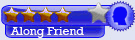
.gif)

 پاسخ با نقل قول
پاسخ با نقل قول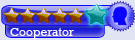
.gif)




علاقه مندی ها (Bookmarks)